Adapter模式实战之重构鸿洋集团的Android圆形菜单建行
对于很多开发人员来说,炫酷的UI效果是最吸引他们注意力的,很多人也因为这些炫酷的效果而去学习一些比较知名的UI库。而做出炫酷效果的前提是你必须对自定义View有所理解,作为90的小民自然也不例外。特别对于刚处在开发初期的小民,对于自定义View这件事觉得又神秘又帅气,于是小民决定深入研究自定义View以及相关的知识点。
在此之前我们先来看看洋神的原版效果图:

记得那是2014年的第一场雪,比以往时候来得稍晚一些。小民的同事洋叔是一位资深的研发人员,擅长写UI特效,在开发领域知名度颇高。最近洋叔刚发布了一个效果不错的圆形菜单,这个菜单的每个Item环形排布,并且可以转动。小民决定仿照洋叔的效果实现一遍,但是对于小民这个阶段来说只要实现环形布局就不错了,转动部分作为下个版本功能,就当作自定义View的练习了。
在google了自定义View相关的知识点之后,小民就写好了这个圆形菜单布局视图,我们一步一步来讲解,代码如下:
// 圆形菜单
public class CircleMenuLayout extends ViewGroup {
// 圆形直径
private int mRadius;
// 该容器内child item的默认尺寸
private static final float RADIO_DEFAULT_CHILD_DIMENSION = 1 / 4f;
// 该容器的内边距,无视padding属性,如需边距请用该变量
private static final float RADIO_PADDING_LAYOUT = 1 / 12f;
// 该容器的内边距,无视padding属性,如需边距请用该变量
private float mPadding;
// 布局时的开始角度
private double mStartAngle = 0;
// 菜单项的文本
private String[] mItemTexts;
// 菜单项的图标
private int[] mItemImgs;
// 菜单的个数
private int mMenuItemCount;
// 菜单布局资源id
private int mMenuItemLayoutId = R.layout.circle_menu_item;
// MenuItem的点击事件接口
private OnItemClickListener mOnMenuItemClickListener;
public CircleMenuLayout(Context context, AttributeSet attrs) {
super(context, attrs);
// 无视padding
setPadding(0, 0, 0, 0);
}
// 设置菜单条目的图标和文本
public void setMenuItemIconsAndTexts(int[] images, String[] texts) {
if (images == null && texts == null) {
throw new IllegalArgumentException("菜单项文本和图片至少设置其一");
}
mItemImgs = images;
mItemTexts = texts;
// 初始化mMenuCount
mMenuItemCount = images == null ? texts.length : images.length;
if (images != null && texts != null) {
mMenuItemCount = Math.min(images.length, texts.length);
}
// 构建菜单项
buildMenuItems();
}
// 构建菜单项
private void buildMenuItems() {
// 根据用户设置的参数,初始化menu item
for (int i = 0; i < mMenuItemCount; i++) {
View itemView = inflateMenuView(i);
// 初始化菜单项
initMenuItem(itemView, i);
// 添加view到容器中
addView(itemView);
}
}
private View inflateMenuView(final int childIndex) {
LayoutInflater mInflater = LayoutInflater.from(getContext());
View itemView = mInflater.inflate(mMenuItemLayoutId, this, false);
itemView.setOnClickListener(new OnClickListener() {
@Override
public void onClick(View v) {
if (mOnMenuItemClickListener != null) {
mOnMenuItemClickListener.onClick(v, childIndex);
}
}
});
return itemView;
}
private void initMenuItem(View itemView, int childIndex) {
ImageView iv = (ImageView) itemView
.findViewById(R.id.id_circle_menu_item_image);
TextView tv = (TextView) itemView
.findViewById(R.id.id_circle_menu_item_text);
iv.setVisibility(View.VISIBLE);
iv.setImageResource(mItemImgs[childIndex]);
tv.setVisibility(View.VISIBLE);
tv.setText(mItemTexts[childIndex]);
}
// 设置MenuItem的布局文件,必须在setMenuItemIconsAndTexts之前调用
public void setMenuItemLayoutId(int mMenuItemLayoutId) {
this.mMenuItemLayoutId = mMenuItemLayoutId;
}
// 设置MenuItem的点击事件接口
public void setOnItemClickListener(OnItemClickListener listener) {
this.mOnMenuItemClickListener = listener;
}
// 代码省略
}
小民的思路大致是这样的,首先让用户通过setMenuItemIconsAndTexts函数将菜单项的图标和文本传递进来,根据这些图标和文本构建菜单项,菜单项的布局视图由mMenuItemLayoutId存储起来,这个mMenuItemLayoutId默认为circle_menu_item.xml,这个xml布局为一个ImageView显示在一个文本控件的上面。为了菜单项的可定制型,小民还添加了一个setMenuItemLayoutId函数让用户可以设置菜单项的布局,希望用户可以定制各种各样的菜单样式。在用户设置了菜单项的相关数据之后,小民会根据用户设置进来的图标和文本数量来构建、初始化相等数量的菜单项,并且将这些菜单项添加到圆形菜单CircleMenuLayout中。然后添加了一个可以设置用户点击菜单项的处理接口的setOnItemClickListener函数,使得菜单的点击事件可以被用户自定义处理。
在将菜单项添加到CircleMenuLayout之后就是要对这些菜单项进行尺寸丈量和布局了,我们先来看丈量尺寸的代码,如下 :
//设置布局的宽高,并策略menu item宽高
@Override
protected void onMeasure(int widthMeasureSpec, int heightMeasureSpec) {
// 丈量自身尺寸
measureMyself(widthMeasureSpec, heightMeasureSpec);
// 丈量菜单项尺寸
measureChildViews();
}
private void measureMyself(int widthMeasureSpec, int heightMeasureSpec) {
int resWidth = 0;
int resHeight = 0;
// 根据传入的参数,分别获取测量模式和测量值
int width = MeasureSpec.getSize(widthMeasureSpec);
int widthMode = MeasureSpec.getMode(widthMeasureSpec);
int height = MeasureSpec.getSize(heightMeasureSpec);
int heightMode = MeasureSpec.getMode(heightMeasureSpec);
// 如果宽或者高的测量模式非精确值
if (widthMode != MeasureSpec.EXACTLY
|| heightMode != MeasureSpec.EXACTLY) {
// 主要设置为背景图的高度
resWidth = getSuggestedMinimumWidth();
// 如果未设置背景图片,则设置为屏幕宽高的默认值
resWidth = resWidth == 0 ? getDefaultWidth() : resWidth;
resHeight = getSuggestedMinimumHeight();
// 如果未设置背景图片,则设置为屏幕宽高的默认值
resHeight = resHeight == 0 ? getDefaultWidth() : resHeight;
} else {
// 如果都设置为精确值,则直接取小值;
resWidth = resHeight = Math.min(width, height);
}
setMeasuredDimension(resWidth, resHeight);
}
private void measureChildViews() {
// 获得半径
mRadius = Math.max(getMeasuredWidth(), getMeasuredHeight());
// menu item数量
final int count = getChildCount();
// menu item尺寸
int childSize = (int) (mRadius * RADIO_DEFAULT_CHILD_DIMENSION);
// menu item测量模式
int childMode = MeasureSpec.EXACTLY;
// 迭代测量
for (int i = 0; i < count; i++) {
final View child = getChildAt(i);
if (child.getVisibility() == GONE) {
continue;
}
// 计算menu item的尺寸;以及和设置好的模式,去对item进行测量
int makeMeasureSpec = -1;
makeMeasureSpec = MeasureSpec.makeMeasureSpec(childSize,
childMode);
child.measure(makeMeasureSpec, makeMeasureSpec);
}
mPadding = RADIO_PADDING_LAYOUT * mRadius;
}
代码比较简单,就是先测量CircleMenuLayout的尺寸,然后测量每个菜单项的尺寸。尺寸获取了之后就到了布局这一步,这也是整个圆形菜单的核心所在。代码如下 :
// 布局menu item的位置
@Override
protected void onLayout(boolean changed, int l, int t, int r, int b) {
final int childCount = getChildCount();
int left, top;
// menu item 的尺寸
int itemWidth = (int) (mRadius * RADIO_DEFAULT_CHILD_DIMENSION);
// 根据menu item的个数,计算item的布局占用的角度
float angleDelay = 360 / childCount;
// 遍历所有菜单项设置它们的位置
for (int i = 0; i < childCount; i++) {
final View child = getChildAt(i);
if (child.getVisibility() == GONE) {
continue;
}
// 菜单项的起始角度
mStartAngle %= 360;
// 计算,中心点到menu item中心的距离
float distanceFromCenter = mRadius / 2f
- itemWidth / 2 - mPadding;
// distanceFromCenter cosa 即menu item中心点的left坐标
left = mRadius / 2 + (int)Math.round(distanceFromCenter
* Math.cos(Math.toRadians(mStartAngle))
* - 1 / 2f * itemWidth);
// distanceFromCenter sina 即menu item的纵坐标
top = mRadius / 2
+ (int) Math.round(distanceFromCenter
* Math.sin( Math.toRadians(mStartAngle) )
* - 1 / 2f * itemWidth);
// 布局child view
child.layout(left, top,
left + itemWidth, top + itemWidth);
// 叠加尺寸
mStartAngle += angleDelay;
}
}
onLayout函数看起来稍显复杂,但它的含义就是将所有菜单项按照圆弧的形式布局。整个圆为360度,如果每个菜单项占用的角度为60度,那么第一个菜单项的角度为0~60,那么第二个菜单项的角度就是60~120,以此类推将所有菜单项按照圆形布局。首先要去计算每个菜单项的left 和 top位置 ,计算公式的图形化表示如图所示。

上图右下角那个小圆就是我们的菜单项,那么他的left坐标就是mRadius / 2 + tmp * coas , top坐标则是mRadius / 2 + tmp * sina 。这里的tmp就是我们代码中的distanceFromCenter变量。到了这一步之后小民的第一版圆形菜单算是完成了。
下面我们就来集成一下这个圆形菜单。
创建一个工程之后,首先在布局xml中添加圆形菜单控件,代码如下 :
<LinearLayout xmlns:android="http://schemas.android.com/apk/res/android" xmlns:tools="http://schemas.android.com/tools" android:layout_width="match_parent" android:layout_height="match_parent" android:background="@drawable/bg" android:gravity="center" android:orientation="horizontal" > <com.dp.widgets.CircleMenuLayout xmlns:android="http://schemas.android.com/apk/res/android" android:id="@+id/id_menulayout" android:layout_width="wrap_content" android:layout_height="wrap_content" android:background="@drawable/circle_bg" /> </LinearLayout>
为了更好的显示效果,在布局xml中我们为圆形菜单的上一层以及圆形菜单本书都添加了一个背景图。然后在MainActivity中设置菜单项数据以及点击事件等。代码如下所示 :
public class MainActivity extends Activity {
private CircleMenuLayout mCircleMenuLayout;
// 菜单标题
private String[] mItemTexts = new String[] {
"安全中心 ", "特色服务", "投资理财",
"转账汇款", "我的账户", "信用卡"
};
// 菜单图标
Private int[] mItemImgs = new int[] {
R.drawable.home_mbank_1_normal,
R.drawable.home_mbank_2_normal, R.drawable.home_mbank_3_normal,
R.drawable.home_mbank_4_normal, R.drawable.home_mbank_5_normal,
R.drawable.home_mbank_6_normal
};
@Override
protected void onCreate(Bundle savedInstanceState) {
super.onCreate(savedInstanceState);
setContentView(R.layout.activity_main);
// 初始化圆形菜单
mCircleMenuLayout = (CircleMenuLayout)
findViewById(R.id.id_menulayout);
// 设置菜单数据项
mCircleMenuLayout.setMenuItemIconsAndTexts(mItemImgs,
mItemTexts);
// 设置菜单项点击事件
mCircleMenuLayout.setOnItemClickListener(new OnItemClickListener() {
@Override
public void onClick(View view, int pos) {
Toast.makeText(MainActivity.this,
mItemTexts[pos],
Toast.LENGTH_SHORT).show();
}
});
}
}
运行效果如前文的动图所示。
小民得意洋洋的蹦出了一个字:真酷!同时也为自己的学习能力感到骄傲,脸上写满了满足与自豪,感觉自己又朝高级工程师迈近了一步。
“这不是洋叔写的圆形菜单嘛,小民也下载了?”整准备下班的主管看到这个UI效果问道。小民只好把其中的缘由、实现方式一一说给主管听,小民还特地强调了CircleMenuLayout的可定制型,通过setMenuItemLayoutId函数设置菜单项的布局id,这样菜单项的UI效果就可以被用户定制化了。主管扫视了小民的代码,似乎察觉出了什么。于是转身找来还在埋头研究代码的洋叔,并且把小民的实现简单介绍了一遍,洋叔老师在扫视了一遍代码之后就发现了其中的问题所在。
“小民呐,你刚才说用户通过setMenuItemLayoutId函数可以设定菜单项的UI效果。那么问题来了,在你的CircleMenuLayout中默认实现的是circle_menu_item.xml的逻辑,比如加载菜单项布局之后会通过findViewById找到布局中的各个子视图,并且进行数据绑定。例如设置图标和文字,但这是针对circle_menu_item.xml这个布局的具体实现。如果用户设置菜单项布局为other_menu_item.xml,并且每个菜单项修改为就是一个Button,那么此时他必须修改CircleMenuLayout中初始化菜单项的代码。因为布局变了,菜单项里面的子View类型也变化了,菜单需要的数据也发生了变化。例如菜单项不再需要图标,只需要文字。这样一来,用户每换一种菜单样式就需要修改一次CircleMenuLayout类一次,并且设置菜单数据的接口也需要改变。这样就没有定制型可言了嘛,而且明显违反了开闭原则。反复对CircleMenuLayout进行修改不免会引入各种各样的问题……”洋叔老师果然一针见血,深刻啊!小民这才发现了问题所在,于是请教洋叔老师应该如何处理比较合适。
“这种情况你应该使用Adapter,就像ListView中的Adapter一样,让用户来自定义菜单项的布局、解析、数据绑定等工作,你需要知道的仅仅是每个菜单项都是一个View。这样一来就将变化通过Adapter层隔离出去,你依赖的只是Adapter这个抽象。每个用户可以有不同的实现,你只需要实现圆形菜单的丈量、布局工作即可。这样就可以拥抱变化,可定制性就得到了保证。当然,你可以提供一个默认的Adapter,也就是使用你的 circle_menu_item.xml布局实现的菜单,这样没有定制需求的用户就可以使用这个默认的实现了。”小民频频点头,屡屡称是。“这确实是我之前没有考虑好,也是经验确实不足,我再好好重构一下。”小民发现问题之后也承认了自己的不足,两位前辈看小民这么好学就陪着小民一块重构代码。
在两位前辈的指点下,经过不到五分钟重构,小民的CircleMenuLayout成了下面这样。
// 圆形菜单
public class CircleMenuLayout extends ViewGroup {
// 字段省略
// 设置Adapter
public void setAdapter(ListAdapter mAdapter) {
this.mAdapter = mAdapter;
}
// 构建菜单项
private void buildMenuItems() {
// 根据用户设置的参数,初始化menu item
for (int i = 0; i < mAdapter.getCount(); i++) {
final View itemView = mAdapter.getView(i, null, this);
final int position = i;
itemView.setOnClickListener(new OnClickListener() {
@Override
public void onClick(View v) {
if (mOnMenuItemClickListener != null) {
mOnMenuItemClickListener.onClick(itemView, position);
}
}
});
// 添加view到容器中
addView(itemView);
}
}
@Override
protected void onAttachedToWindow() {
if (mAdapter != null) {
buildMenuItems();
}
super.onAttachedToWindow();
}
// 丈量、布局代码省略
}
现在的CircleMenuLayout把解析xml、初始化菜单项的具体工作移除,添加了一个Adapter,在用户设置了Adapter之后,在onAttachedToWindow函数中调用Adapter的getCount函数获取菜单项的数量,然后通过getView函数获取每个View,最后将这些菜单项的View添加到圆形菜单中,圆形菜单布局再将他们布局到特定的位置即可。
我们看现在使用CircleMenuLayout是怎样的形式。首先定义了一个实体类MenuItem来存储菜单项图标和文本的信息,代码如下 :
static class MenuItem {
public int imageId;
public String title;
public MenuItem(String title, int resId) {
this.title = title;
imageId = resId;
}
}
然后再实现一个Adapter,这个Adapter的类型就是ListAdapter。我们需要在getView中加载菜单项xml、绑定数据等,相关代码如下 :
static class CircleMenuAdapter extends BaseAdapter {
List<MenuItem> mMenuItems;
public CircleMenuAdapter(List<MenuItem> menuItems) {
mMenuItems = menuItems;
}
// 加载菜单项布局,并且初始化每个菜单
@Override
public View getView(final int position, View convertView, ViewGroup parent) {
LayoutInflater mInflater = LayoutInflater.from(parent.getContext());
View itemView = mInflater.inflate(R.layout.circle_menu_item, parent, false);
initMenuItem(itemView, position);
return itemView;
}
// 初始化菜单项
private void initMenuItem(View itemView, int position) {
// 获取数据项
final MenuItem item = getItem(position);
ImageView iv = (ImageView) itemView
.findViewById(R.id.id_circle_menu_item_image);
TextView tv = (TextView) itemView
.findViewById(R.id.id_circle_menu_item_text);
// 数据绑定
iv.setImageResource(item.imageId);
tv.setText(item.title);
}
// 省略获取item count等代码
}
这与我们在ListView中使用Adapter是一致的,实现getView、getCount等函数,在getView中加载每一项的布局文件,并且绑定数据等。最终将菜单View返回,然后这个View就会被添加到CircleMenuLayout中。这一步的操作原来是放在CircleMenuLayout中的,现在被独立出来,并且通过Adapter进行了隔离。这样就将易变的部分通过Adapter抽象隔离开来,即使用户有成千上万中菜单项UI效果,那么通过Adapter就可以很容易的进行扩展、实现,而不需要每次都修改CircleMenuLayout中的代码。CircleMenuLayout布局类相当于提供了一个圆形布局抽象,至于每一个子View是啥样的它并不需要关心。通过Adapter隔离变化,拥抱变化,就是这么简单。
“原来ListView、RecyclerView通过一个Adapter是这个原因,通过Adapter将易变的部分独立出去交给用户处理。又通过观察者模式将数据和UI解耦合,使得View与数据没有依赖,一份数据可以作用于多个UI,应对UI的易变性。原来如此!”小民最后总结道。
例如,当我们的产品发生变化,需要将圆形菜单修改为普通的ListView样式,那么我们要做的事很简单,就是将xml布局中的CircleMenuLayout修改为ListView,然后将Adapter设置给ListView即可。代码如下 :
public class MainActivity extends Activity {
private ListView mListView;
List<MenuItem> mMenuItems = new ArrayList<MenuItem>();
@Override
protected void onCreate(Bundle savedInstanceState) {
super.onCreate(savedInstanceState);
setContentView(R.layout.activity_main);
// 模拟数据
mockMenuItems();
mListView = (ListView) findViewById(R.id.id_menulayout);
// 设置适配器
mListView.setAdapter(new CircleMenuAdapter(mMenuItems));
// 设置点击事件
mListView.setOnItemClickListener(new OnItemClickListener(){
@Override
public void onItemClick(AdapterView<?> parent,
View view, int position, long id) {
Toast.makeText(MainActivity.this,
mMenuItems.get(position).title,
Toast.LENGTH_SHORT).show();
}
});
}
这样我们就完成了UI替换,成本很低,也基本不会引发其他错误。这也就是为什么我们在CircleMenuLayout中要使用ListAdapter的原因,就是为了与现有的ListView、GridView等组件进行兼容,当然我们也没有啥必要重新再定义一个Adapter类型,从此我们就可以任意修改我们的菜单Item样式了,保证了这个组件的灵活性!! 替换为ListView的效果如下所示:
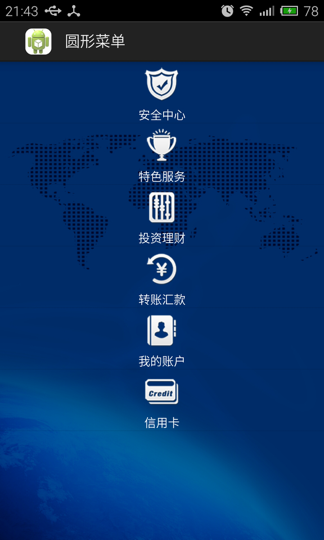
“走,我请两位前辈吃烤鱼去!”小民在重构完CircleMenuLayout之后深感收获颇多,为了报答主管和洋叔的指点嚷嚷着要请吃饭。“那就走吧!”主管倒是爽快的答应了,洋叔老师也是立马应允,三人收拾好电脑后就朝着楼下的巫山烤鱼店走去。
20.9总结
Adapter模式的经典实现在于将原本不兼容的接口融合在一起,使之能够很好的进行合作。但是在实际开发中,Adapter模式也有一些灵活的实现。例如ListView中的隔离变化,使得整个UI架构变得更灵活,能够拥抱变化。Adapter模式在开发中运用非常广泛,因此掌握Adapter模式是非常必要的。
关于Adapter模式实战之重构鸿洋集团的Android圆形菜单建行的相关知识就给大家介绍到这里,希望对大家有所帮助!

